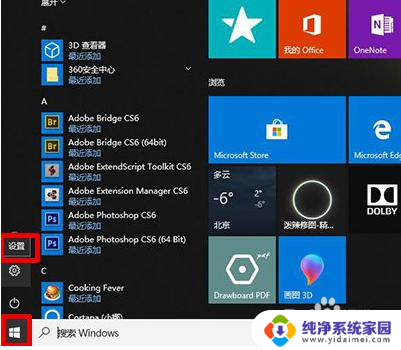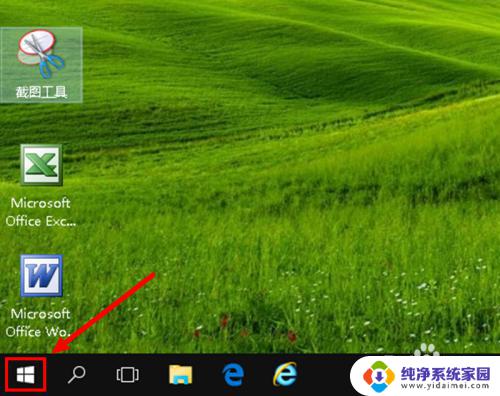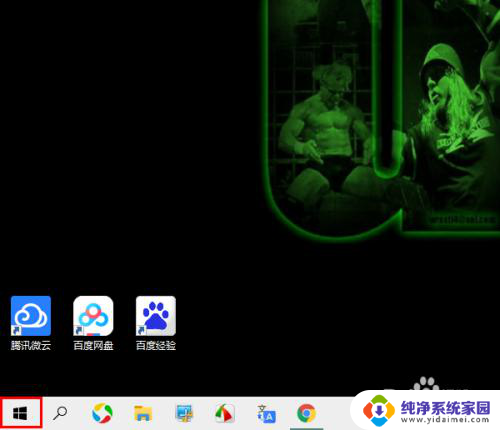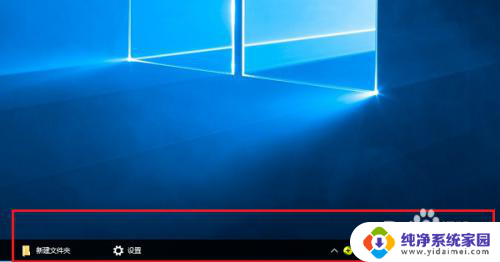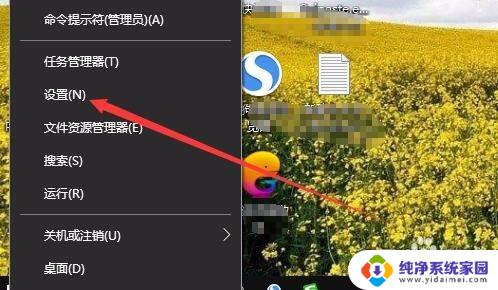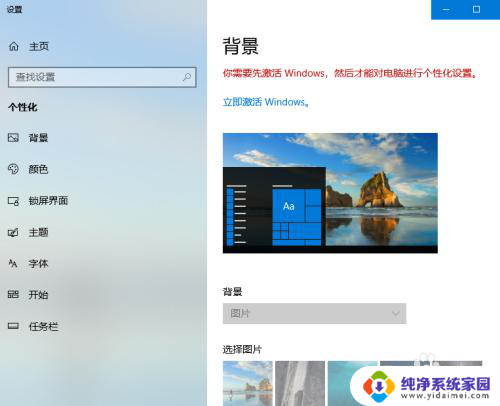电脑下面任务栏变成白色 Win10任务栏背景变白怎么办
更新时间:2024-04-07 16:48:37作者:yang
最近有用户反映他们的电脑下面任务栏突然变成了白色,不知道该如何处理,在Win10系统中,任务栏背景变成白色可能是由于系统设置或者软件冲突引起的。要解决这个问题,可以尝试重新设置任务栏的主题颜色或者检查最近安装的软件是否与任务栏显示有冲突。如果以上方法无效,可能需要重启电脑或者进行系统恢复来解决问题。希望以上方法能帮助到遇到类似问题的用户。
步骤如下:
1.首先,鼠标点击屏幕左下角的 Win 图标,再在弹出的菜单中点击设置图标。
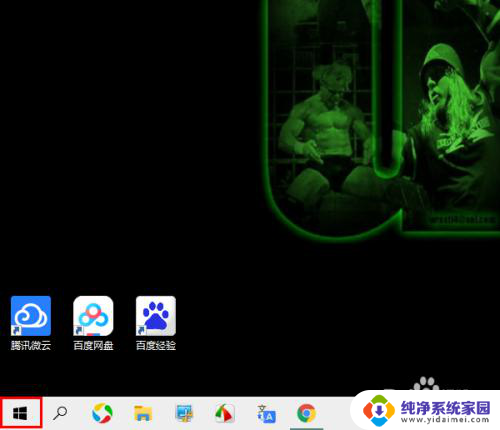
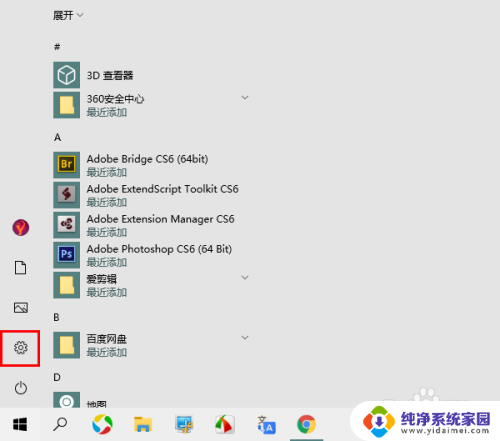
2.打开设置页面以后,点击进入“个性化”。
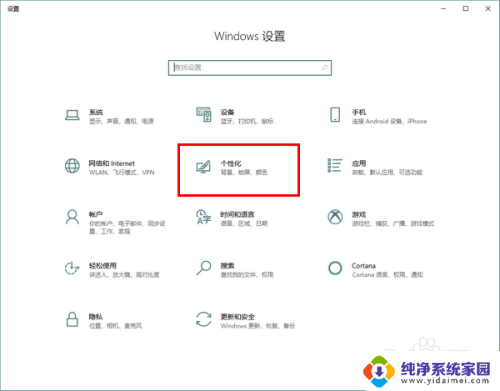
3.再点击切换到“颜色”。
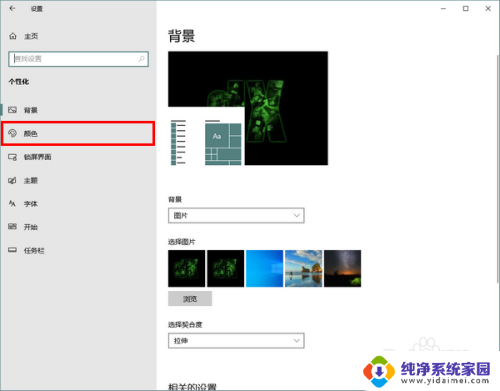
4.打开颜色选项卡以后,将“选择颜色”一项设为“自定义”。

5.接着,将“选择你的默认Windows模式”设为“深色”。
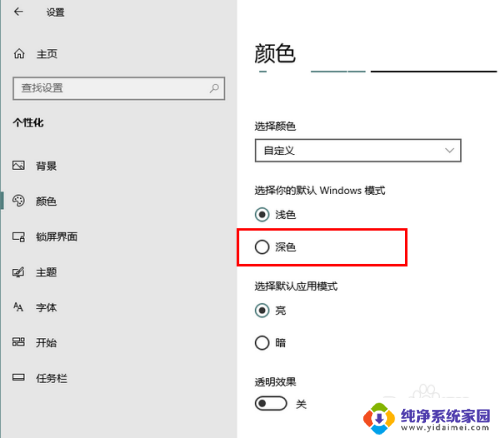
6.设置完成以后,我们再去看任务栏,就会发现任务栏已经不再是白色的了。
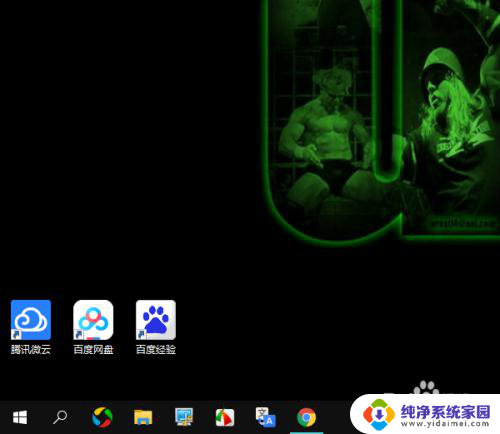
以上是将电脑下方任务栏变成白色的全部内容,如果有任何疑问,您可以按照我的方法进行操作,希望对大家有所帮助。